Autodesk Inventor - первая деталь.
Начало цикла статей про Autodesk Inventor - эскиз и зависимости.
Открываем Inventor, выбираем создание детали и нажимаем 'Начать 2D-эскиз'. Выбираем плоскость для эскиза. Все это описано в предыдущей статье.
Нарисуем в эскизе половинку эмпирического держателя.
Для начала набросаем две вспомогательных осевых линии. Включим режим вспомогательной геометрии и проведем два отрезка от центра координат - горизонтальный и вертикальный (пунктирные). Отключим вспомогательную геометрию.Набросаем половинку эскиза - две дуги и три отрезка.Проставим размеры. На нижний горизонтальный отрезок применим зависимость коллинеарности с горизонтальной вспомогательной осью. Все линии стали фиолетовыми - эскиз определен.Выбираем на панели 'Зеркальное отражение'.Указываем отрезки и дуги. Затем выбираем ось симметрии - вертикальный вспомогательный отрезок (пунктирный).Применим.На панели '3D модель' выбираем 'Выдавливание'. Выбираем симметрию, ставим величину выдавливания 20 мм.
Крутить деталь можно нажатием колесика мыши + Shift.Нужно сделать отверстия для крепежа. На панели выбираем 'Отверстие'. Указываем плоскость детали.Курсором мыши указываем две грани - появились размеры отступа отверстия от граней. Уточняем размеры до 10 и 5 мм.Воспользуемся зеркальным отражением для копирования отверстия на вторую часть детали.В качестве элемента указываем отверстие, в качестве плоскости симметрии указываем слева в дереве модели 'Начало' - 'Плоскость XY'.Делаем скругления командой 'Сопряжение' (??????) на боковые грани.Ваша первая деталь готова! Поздравляю.
Еще больше интересных статей
Автоматический экспорт в STL из Компас 3D. Часть 3
Подпишитесь на автора
Подпишитесь на автора, если вам нравятся его публикации. Тогда вы будете получать уведомления о его новых статьях.
Отписаться от уведомлений вы всегда сможете в профиле автора.
Аддон калькулятора, к Blender 3D, и скрипт для сопровождения проекта заметками и текстовой документацией + небольшой пример работы..
Подпишитесь на автора
Подпишитесь на автора, если вам нравятся его публикации. Тогда вы будете получать уведомления о его новых статьях.
Отписаться от уведомлений вы всегда сможете в профиле автора.
Разумеется данный скрипт не был-бы так удобен и актуален, если-бы не...
Самодельный станок для намотки пластика
Подпишитесь на автора
Подпишитесь на автора, если вам нравятся его публикации. Тогда вы будете получать уведомления о его новых статьях.
Отписаться от уведомлений вы всегда сможете в профиле автора.
Думаю каждый из нас сталкивался с такой проблемой ка...



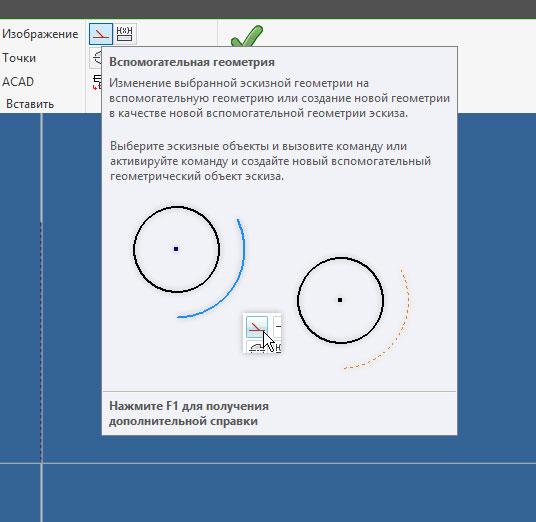
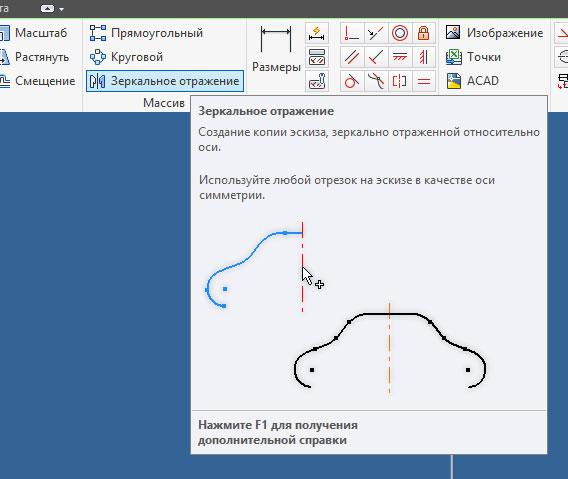
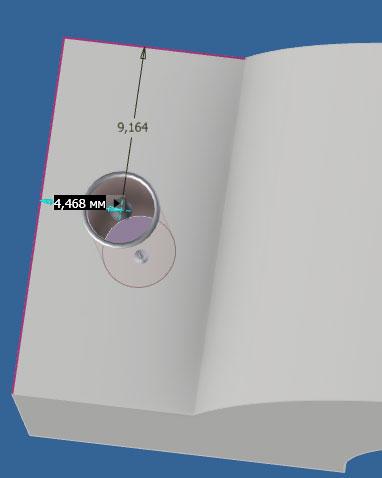
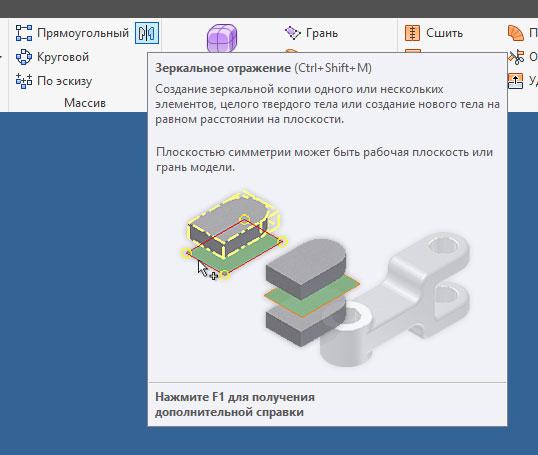









Комментарии и вопросы
а можете поделиться, пожалуйст...
Всё остальное несущественно.Эт...
Вы все невнимательно читали. Г...
In today's digital age, video...
Как бороться с такой проблемой...
Подскажите куда копать termal...
залипла резьба и головка не от...